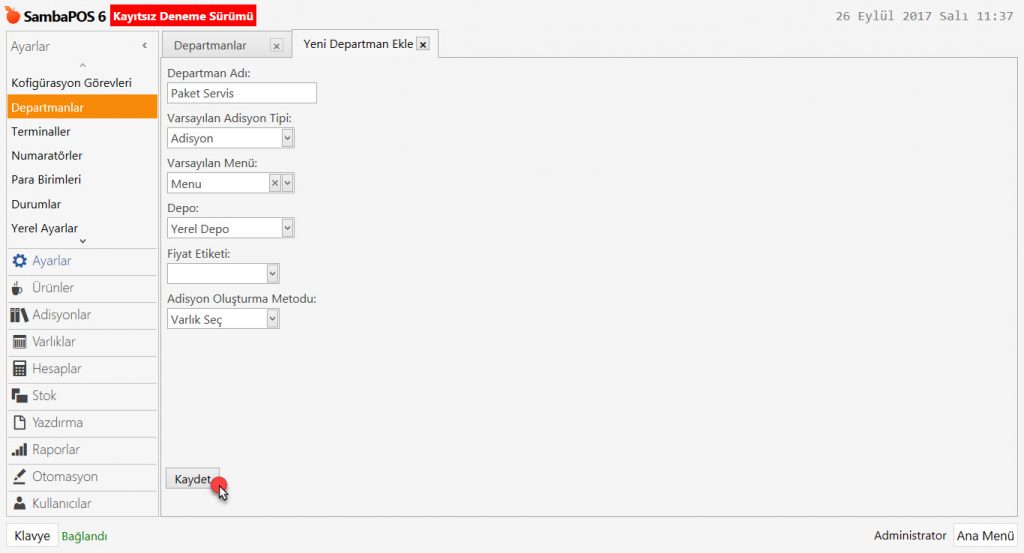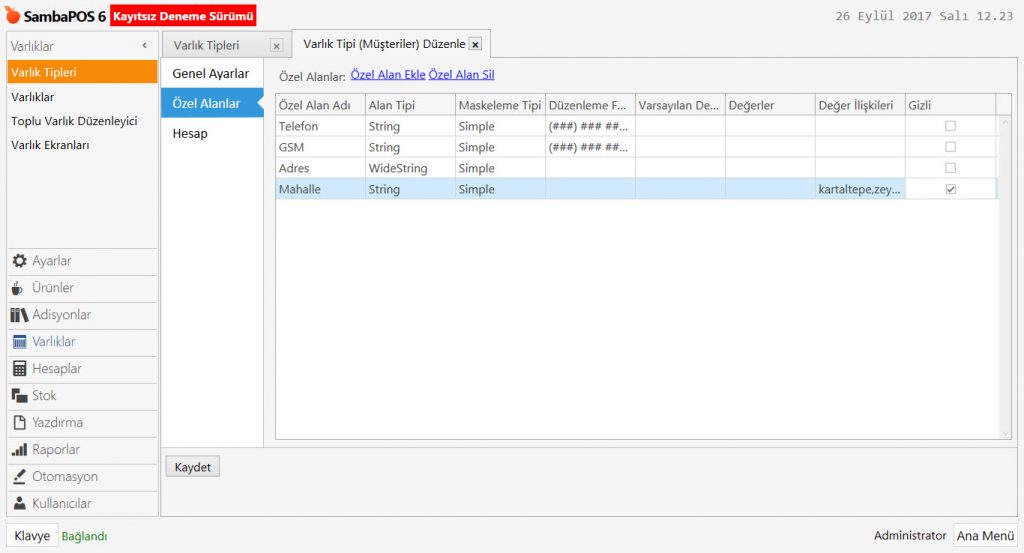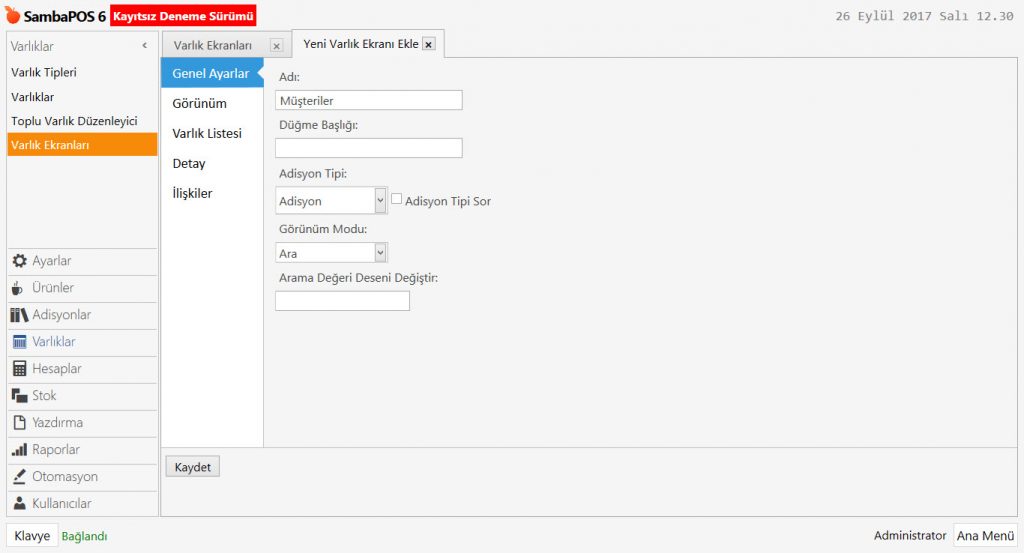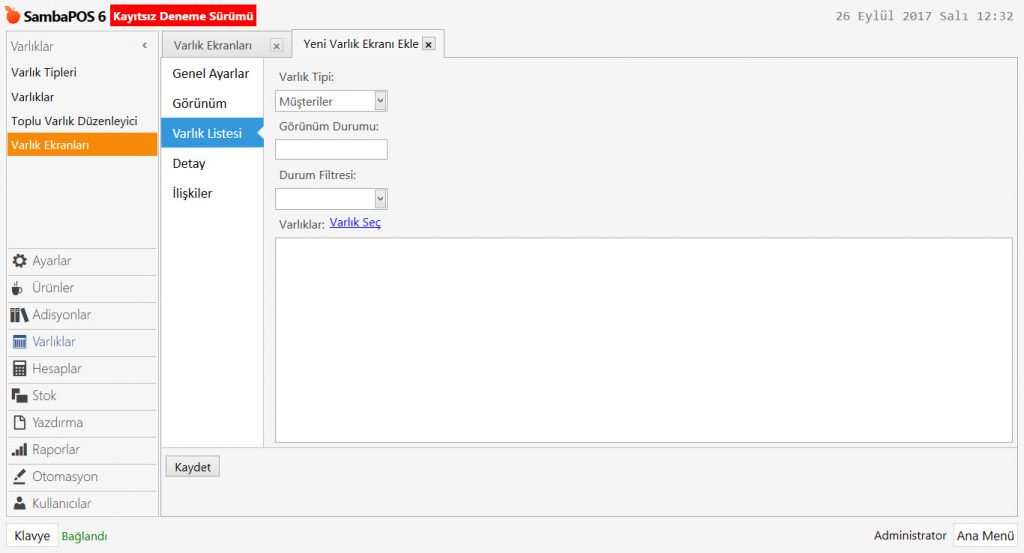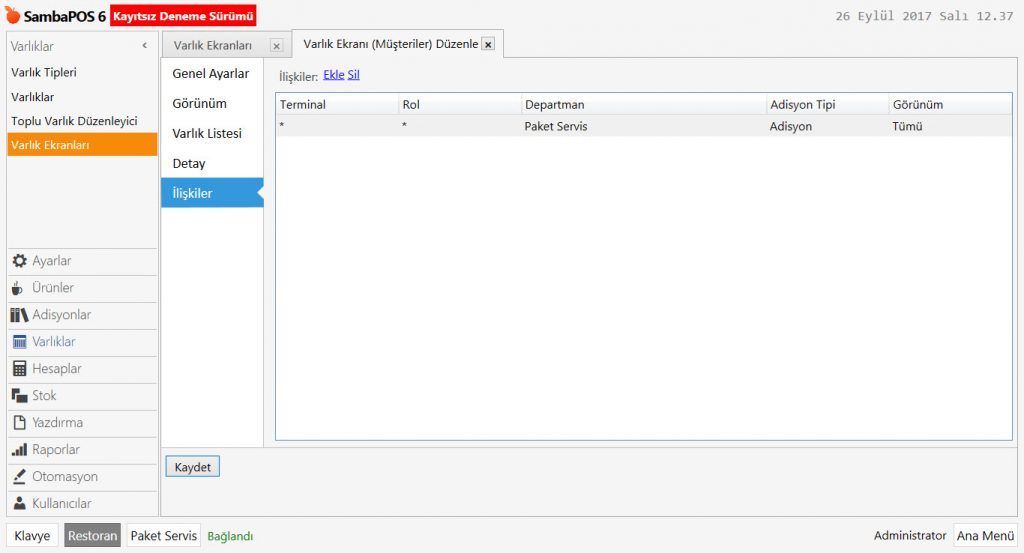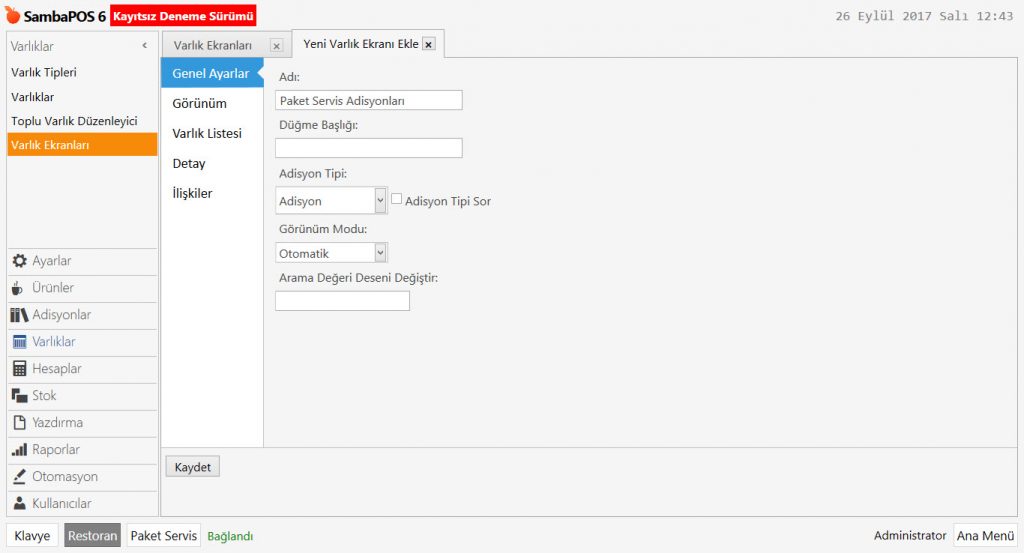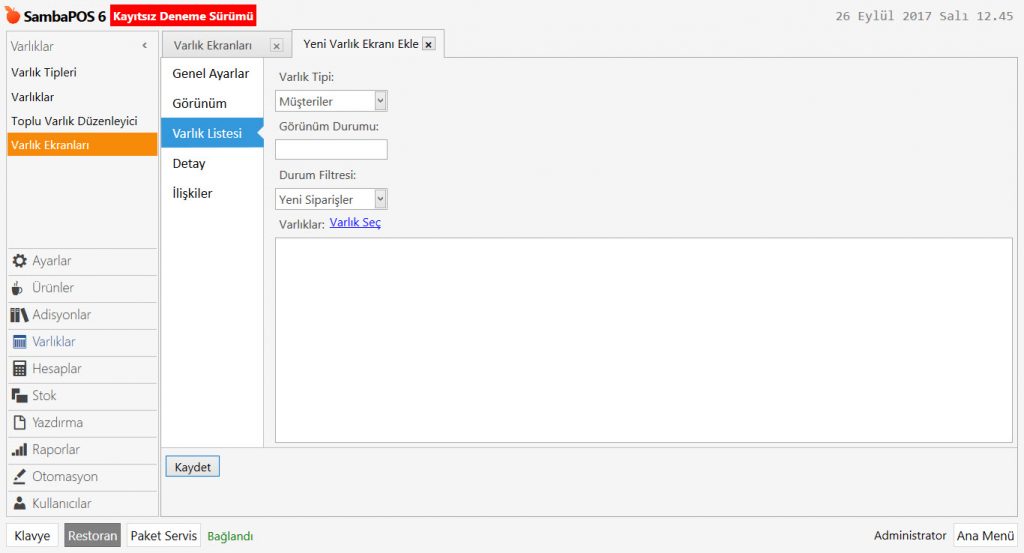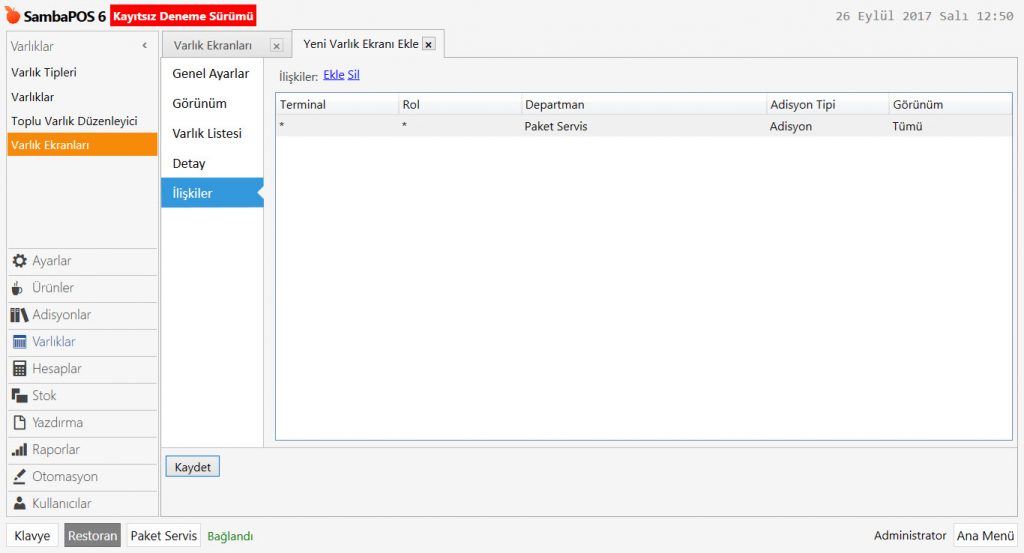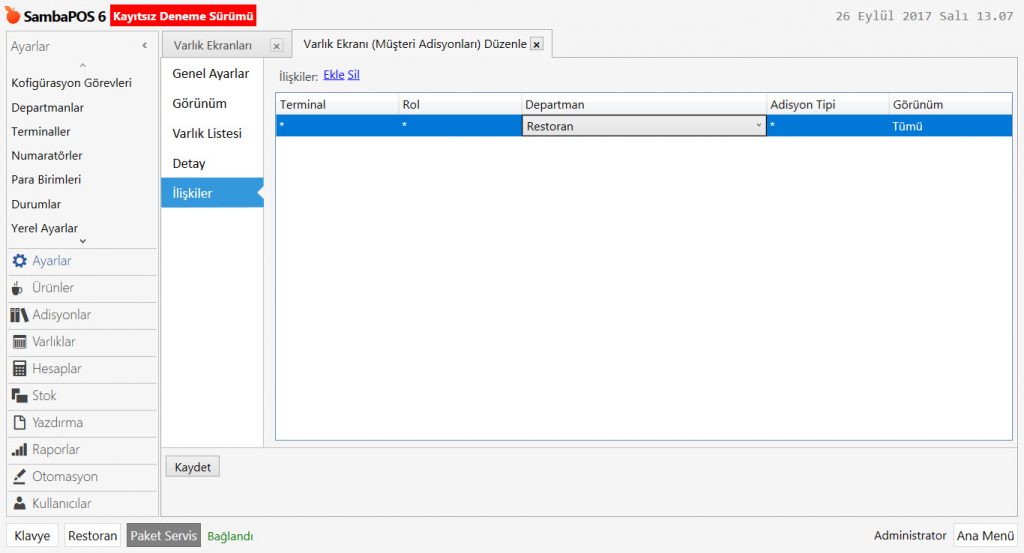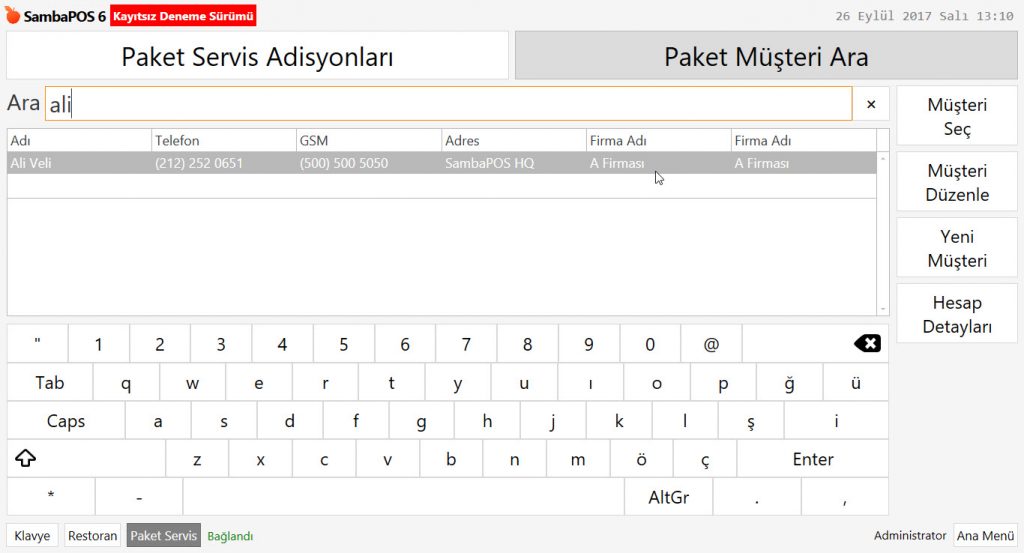2.2.6. Paket Servis Departmanı Nasıl Tanımlanır?
SambaPOS’ta Caller ID ile çalışabilecek paket servisi için bir takım tanımlamaların yapılması gerekir.
1. Departman Tanımlaması
Navigasyon ekranında bulunan Yönetim > Ayarlar > Departmanlar menüsünden Departman Ekle linkine tıklanır.
-
Departman Adı: Departman adının yazıldığı alandır. (Örneğin; Paket Servis)
-
Varsayılan Adisyon Tipi: Adisyon seçilir.
-
Varsayılan Menü: Paket servisinde kullanılacak menü seçilir.
-
Depo: Departman için satılan ürünleri stoklardan düşmesi istenilen depo seçilir.
-
Fiyat Etiketi: Paket servisinde ürünler farklı bir fiyattan satılacak ise önceden tanımlanan fiyat etiketi buradan seçilir. Eğer fiyatlar aynı kalacaksa bu alan boş bırakılır.
-
Adisyon Oluşturma Metodu: Adisyonları oluşturmak için kullanılacak metodun seçildiği alandır. Paket servis de önce müşteri daha sonra sipariş alınacağı için bu alanda Varlık Seç şablonu seçilir.
İlgili düzenlemeler tamamlandıktan sonra Kaydet butonuna tıklanır.
2. Varlık Tipinin Güncellenmesi
Müşteriye ait mahalle, adres gibi veri alanları daha sonra ihtiyaca göre tanımlanır. Tanımlama yapmak için Yönetim > Varlıklar > Varlık Tipleri menüsünde Müşteriler üzerine çift tıklanır. Açılan düzenleme ekranın yer alan Özel Alanlar sekmesine tıklanır.
Burada Özel Alan Ekle satırına tıklanır ve müşteri için ihtiyaç duyulan bilgiler için satır eklenir.
Örnek uygulamada özel alan olarak mahalle yazıldı. Alan tipi string bırakılıp, değerler sütununa servis yapılan mahalleler aralarına virgül koyularak yazıldı. (Örneğin; kartaltepe,zeytinlik,zuhuratbaba)
İlgili düzenlemeler tamamlandıktan sonra Kaydet butonuna tıklanır.
3. Varlık Ekranı Tanımlama
Paket servis departmanı içerisinde iki farklı varlık ekranı oluşturulur. Birinci ekranda müşteri arama/bulma işlemi yapılır. İkinci ekranda ise müşterilerin siparişleri görüntülenir.
Müşteri Arama Ekranı
Müşteri Arama ekranı tanımlamak için Yönetim > Varlıklar > Varlık Ekranları menüsünden Varlık Ekranı Ekle linkine tıklanır.
Genel Ayarlar Sekmesi;
-
Adı: Varlık ekranı adının yazıldığı alandır. (Örneğin; Müşteriler)
-
Adisyon Tipi: Default tanımlı gelen Adisyon şablonu seçilir.
-
Görünüm Modu: Bu ekranda müşteriler arama yapılarak bulunacağı için Ara şablonu seçilir.
Varlık Listesi Sekmesi;
Varlık listesinde müşteriler içerisinden arama yapılacağı için varlık tipi olarak Müşteriler seçilir.
Diğer alanlar bu örnek uygulama için boş bırakılabilir.
İlişkiler Sekmesi;
İlişkiler sekmesinde Ekle linkine tıklanarak bir satır eklenir.
Terminal, Rol belirlendikten sonra departman satırına Paket Servis, adisyon tipi satırına Adisyon seçilir ve Kaydet butonuna tıklanır.
Paket Servis Müşteri Adisyonları
Paket servis müşteri adisyonları ekranı tanımlamak için Yönetim > Varlıklar > Varlık Ekranları menüsünden Varlık Ekranı Ekle linkine tıklanır.
Genel Ayarlar Sekmesi;
-
Adı: Varlık ekranın adının yazıldığı alandır. (Örneğin; Paket Servis Adisyonları)
-
Adisyon Tipi: Adisyon şablonu seçilir.
-
Görünüm Modu: Otomatik şablonu seçilir.
Varlık Listesi Sekmesi;
-
Varlık Tipi: Bu ekran görünümünde müşterilerin (masaların değil) siparişlerini görmek için varlık tipi olarak Müşteriler seçilir.
-
Durum Filtresi: Yeni Siparişler şablonu seçilir.
İlişkiler Sekmesi;
İlişkiler sekmesinde Ekle linkine tıklanarak bir satır eklenir.
Terminal, Rol belirlendikten sonra departman satırına Paket Servis, adisyon tipi satırına Adisyon seçilir ve Kaydet butonuna tıklanır.
İlk kurulumda Restoran Departmanı ve Varlık Ekranları hazır ayarlanmış olarak gelir. (Masalar, Müşteri Arama) Varlık Ekranı departmana göre ayarlanması gerekir. Farklı departmanlar da çalışılacağı durumlarda varlık ekranları ilişkileri ayarlanmalıdır. (Örneğin Paket Servis veya Fast Food)
İlgili işlemlerin sonunda paket servisi departmanı kullanılmaya hazırdır.